在Windows 10操作系统中,开启DHCP(动态主机配置协议)是确保网络连接自动获取IP地址的关键步骤。以下是一篇详细的指南,帮助您轻松开启DHCP,让网络连接变得简单无忧。
1. 了解DHCP
1.1 什么是DHCP?
DHCP是一种网络协议,它允许网络上的设备自动获取IP地址和其他网络配置信息,如子网掩码、默认网关和DNS服务器地址。
1.2 DHCP的优势
自动化配置:无需手动设置IP地址,节省时间和精力。
管理方便:网络管理员可以集中管理IP地址分配。
灵活性高:支持动态IP地址分配,适应网络变化。
2. 开启Windows 10中的DHCP
2.1 准备工作
在开始之前,请确保您的计算机已连接到网络。
2.2 步骤
打开网络和共享中心:
右键点击任务栏右下角的网络图标,选择“打开网络和共享中心”。
或者,在开始菜单中搜索“网络和共享中心”。
查看网络连接:
在网络和共享中心窗口中,您会看到所有已连接的网络。
修改适配器设置:
右键点击您想要配置的连接(通常是以太网或Wi-Fi),然后选择“属性”。
在弹出的窗口中,找到并双击“Internet协议版本4(TCP/IPv4)”。
启用DHCP:
在Internet协议版本4属性窗口中,选择“自动获得IP地址”和“自动获得DNS服务器地址”。
点击“确定”保存设置。
重启网络适配器:
右键点击任务栏右下角的网络图标,选择“断开此连接”。
然后再次右键点击,选择“连接此连接”。
2.3 验证DHCP设置
查看IP地址:
打开命令提示符(按Win + R,输入cmd,按Enter)。
输入ipconfig命令,查看您的IP地址是否已自动获取。
测试网络连接:
在浏览器中输入一个网站地址,如www.google.com,检查是否可以正常访问。
3. 常见问题解答
3.1 为什么我的计算机没有自动获取IP地址?
确保您的网络设备(如路由器)已开启DHCP服务。
检查网络连接是否正常。
尝试重启网络适配器或计算机。
3.2 如何手动配置IP地址?
如果您需要手动配置IP地址,请按照以下步骤操作:
在Internet协议版本4属性窗口中,选择“使用下面的IP地址”。
输入IP地址、子网掩码、默认网关和DNS服务器地址。
点击“确定”保存设置。
4. 总结
通过以上步骤,您可以在Windows 10中轻松开启DHCP,让网络连接变得自动且无忧。遵循这些指南,您可以告别手动配置IP地址的烦恼,享受更加便捷的网络体验。